Cách thay đổi tài khoản email của bạn trên LinkedIn

Hướng dẫn chi tiết về cách thay đổi địa chỉ email liên kết với tài khoản LinkedIn của bạn, giúp bạn duy trì liên lạc hiệu quả hơn.
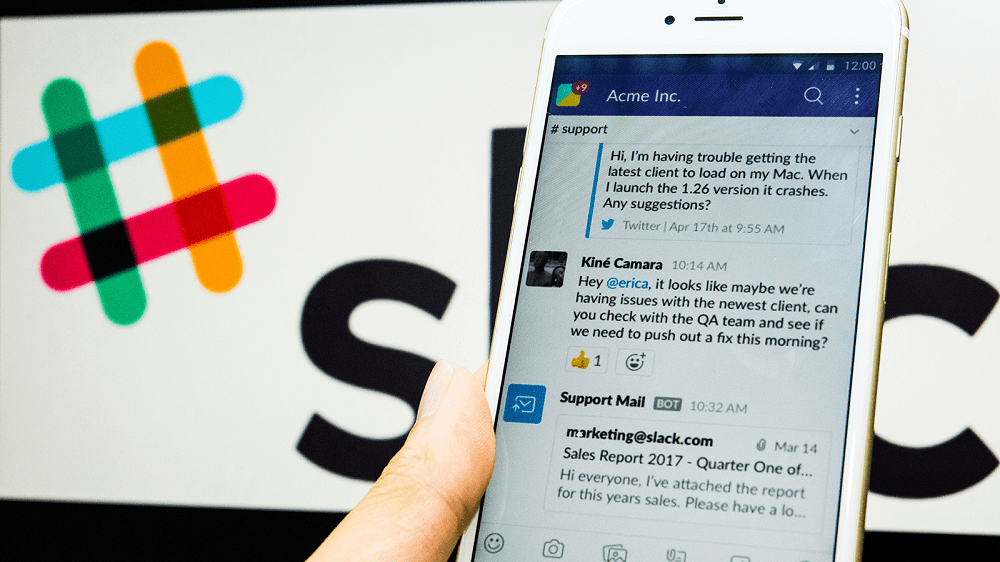
Thông báo là một cách tuyệt vời để giúp bạn biết những gì đang xảy ra trong các dịch vụ. Chúng đặc biệt hữu ích trong các ứng dụng liên lạc nơi chúng cho bạn biết rằng có một tin nhắn mới cho bạn xem ngay sau khi nó được gửi đi.
Mặc dù trong nhiều ứng dụng nhắn tin trực tiếp, bạn có thể muốn có thông báo cho mỗi tin nhắn bạn nhận được, nhưng điều này không nhất thiết phải xảy ra trong các ứng dụng loại phòng trò chuyện, chẳng hạn như Slack. Có nhiều thư có thể được gửi trong một máy chủ không ảnh hưởng đến bạn và không quan trọng đối với bạn. Do đó, Slack không thông báo cho bạn về mọi tin nhắn được gửi đi. Theo mặc định, Slack sẽ thông báo cho bạn nếu bạn được đề cập trong một tin nhắn, nếu bạn được nhắn tin trực tiếp hoặc nếu một chuỗi tin nhắn bạn theo dõi nhận được trả lời mới.
Tuy nhiên, có thể có một số chủ đề quan trọng mà bạn cần biết, đối với những chủ đề này, bạn có thể định cấu hình các từ khóa thông báo. Nếu một tin nhắn được đăng lên kênh của bạn và chứa một hoặc nhiều từ khóa của bạn, thì bạn sẽ nhận được thông báo. Điều này có thể cực kỳ hữu ích nếu bạn muốn được cập nhật về tiến độ của dự án hoặc mức độ hạnh phúc của khách hàng nhưng không muốn lướt qua nhiều bài đăng khác không liên quan đến bạn. Nếu bạn muốn thêm từ khóa thông báo, bạn cần phải định cấu hình tùy chọn của mình. Để làm như vậy, hãy nhấp vào ảnh hồ sơ của bạn ở góc trên cùng bên phải, sau đó nhấp vào “Tùy chọn”.
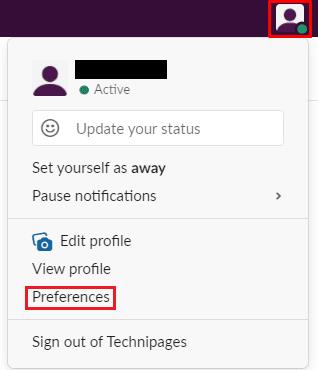
Nhấp vào ảnh hồ sơ của bạn ở góc trên cùng bên phải, sau đó nhấp vào “Tùy chọn”.
Khi ở trong tùy chọn của bạn, hãy nhập từ khóa vào hộp văn bản "Từ khóa của tôi". Mỗi từ khóa nên được phân tách bằng dấu phẩy, bạn cũng chỉ cần nhập chúng một lần vì chúng không phân biệt chữ hoa chữ thường. Các thay đổi của bạn sẽ tự động được áp dụng, do đó bạn có thể chỉ cần đóng cửa sổ bật lên tùy chọn khi bạn đã hoàn tất việc thêm từ khóa.
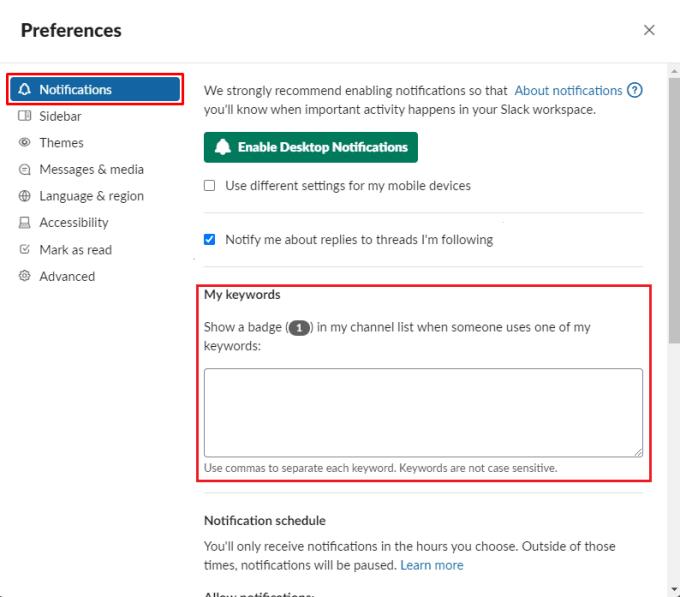
Nhập từ khóa của bạn ở định dạng được phân tách bằng dấu phẩy trong hộp văn bản "Từ khóa của tôi" trong tab "Thông báo".
Hướng dẫn chi tiết về cách thay đổi địa chỉ email liên kết với tài khoản LinkedIn của bạn, giúp bạn duy trì liên lạc hiệu quả hơn.
Khám phá những lý do phổ biến khiến Avast VPN không hoạt động và cách khắc phục hiệu quả để bạn có thể duy trì kết nối Internet
Nhiều người gặp lỗi "Tìm nạp dữ liệu trên Facebook". Bài viết này sẽ hướng dẫn bạn 7 cách khắc phục hiệu quả và tối ưu nhất.
Mặc dù Google Maps không hỗ trợ chức năng bán kính, nhưng bạn có thể sử dụng dịch vụ bản đồ trực tuyến như CalcMaps và Maps.ie để vẽ bán kính xung quanh một vị trí.
Hướng dẫn cách khắc phục lỗi "Lỗi thực hiện truy vấn" trên Facebook. Đăng xuất, xóa bộ nhớ cache và khởi động lại thiết bị là các giải pháp hiệu quả.
Hướng dẫn chi tiết cách kiểm tra độ mạnh của mật khẩu, các loại tấn công phổ biến, và 5 bí quyết tạo mật khẩu an toàn, dễ nhớ. Tối ưu hóa bảo mật tài khoản của bạn ngay hôm nay!
Lời nhắc luôn là điểm nổi bật chính của Google Home. Họ chắc chắn làm cho cuộc sống của chúng tôi dễ dàng hơn. Hãy cùng tìm hiểu nhanh về cách tạo lời nhắc trên Google Home để bạn không bao giờ bỏ lỡ việc làm việc vặt quan trọng.
Việc nhập câu trích dẫn yêu thích từ cuốn sách của bạn lên Facebook rất tốn thời gian và có nhiều lỗi. Tìm hiểu cách sử dụng Google Lens để sao chép văn bản từ sách sang thiết bị của bạn.
Đôi khi, khi đang làm việc trên Chrome, bạn không thể truy cập một số trang web nhất định và gặp lỗi “Fix Server DNS address could not be seek in Chrome”. Đây là cách bạn có thể giải quyết vấn đề.
Nếu bạn muốn loại bỏ thông báo Khôi phục trang trên Microsoft Edge, chỉ cần đóng trình duyệt hoặc nhấn phím Escape.








